Mündəricat
İndicə bir sıra nümunələr yaratdınız və onları gələcək istifadə üçün nümunə etmək istəyirsiniz? Onları Nümunələrə əlavə etməklə yanaşı, onları da yadda saxlamalısınız.
Nümunə nümunəsinin hazırlanması əsasən rəng palitrasının hazırlanması ilə eynidir. Nümunələri yaratdıqdan və Nümunələr panelinə əlavə etdikdən sonra digər sənədlərdə istifadə etmək üçün nümunələri yadda saxlamalısınız.
Bu dərslikdə siz Adobe Illustrator proqramında nümunə nümunəsi yaratmağı və yadda saxlamağı öyrənəcəksiniz. İlk addım nümunələri naxış nümunəsi üçün hazırlamaqdır.
Əgər siz hələ də naxışlarınızı yaratmamısınızsa, Adobe Illustrator-da naxışların yaradılmasına dair qısa bələdçi buradadır.
Qeyd: Bu dərslikdəki bütün skrinşotlar Adobe Illustrator CC 2022 Mac versiyasından götürülüb. Windows və ya digər versiyalar fərqli görünə bilər.
Adobe Illustrator-da Nümunə Necə Yaradılır
Siz şəkil və ya sadəcə formadan naxış yarada bilərsiniz. Əsasən, bir forma yaratmalı və sonra onu Swatches panelinə əlavə etməlisiniz.
Ona görə də mən prosesi iki mərhələyə böləcəyəm – formalar yaratmaq və formalardan naxış yaratmaq, başqa sözlə, Nümunələrə nümunə əlavə etmək.
Addım 1: Formalar yaradın
Məsələn, gəlin bu kimi müxtəlif nöqtəli naxışlarla ən asan nöqtəli naxış nümunəsini yaradaq.

Nümunə üçün formalar yaradın. Məsələn, yuxarıdakı naxışlar üçün bu formaları yaratdım.

Növbəti addımdırBu formaları Nümunələr panelinə əlavə etmək üçün.
Addım 2: Nümunə Nümunələri Panelinə Nümunə əlavə edin
Şəklləri yaratdıqdan sonra nümunəni birbaşa Nümunələrə sürükləyə və ya yuxarı menyudan Obyekt<11 edə bilərsiniz> > Nümunə > Yaratma .
Məsələn, sadə nöqtəli naxışdan başlayaq.
Dairə seçin və Obyekt > Nümunə > Yaratma bölməsinə keçin. Nümunə parametrlərini tənzimləyə biləcəyiniz Nümunə Seçimləri dialoq qutusunu görəcəksiniz.

Gördüyünüz kimi, nöqtələr bir-birinə çox yaxındır, ona görə də mavi qutu daxilində dairəni miqyaslandırmaqla nümunə ölçüsünü və məsafəni tənzimləyə bilərsiniz.

Daha yaxşı? Rəngi də dəyişə bilərsiniz.

Nümunəni redaktə etməyi bitirdikdən sonra Bitti üzərinə klikləyin və nümunələr panelində görünəcək.

Qeyd: naxış seçdiyiniz obyekti göstərir, ona görə də nümunədə görünmək istədiyiniz bütün obyektləri seçdiyinizə əmin olun. Məsələn, indi biz cərgədə üçüncü naxışı hazırlayırıq, ona görə də həm dairəni, həm də dalğalı xətti seçin.

Qalan naxışları Nümunələrə əlavə etmək üçün eyni addımları təkrarlayın. Çini Tipini araşdırmaqdan çekinmeyin.

Bütün nümunələri Nümunələrə əlavə etdikdən sonra nümunə nümunəsi yarada bilərsiniz.
Adobe Illustrator-da Nümunə Nümunəsini Necə Hazırlamaq olar
Nümunə nümunələri panelinə əlavə etdiyiniz nümunələr adətən rəng palitralarından sonra göstərilir.

Rənglərdən fərqli olaraq, siz belə bir qovluqda nümunələri qruplaşdıra bilməzsiniz.

Lakin siz qarşısında rəng palitrası olmadan naxış nümunəsi yarada bilərsiniz. Sizə lazım olan tək şey rəngləri silmək və Swatches panelində yalnız naxışları tərk etməkdir.
Budur addımlar.
Addım 1: Nümunələrdən əvvəl ağ rəngdən sonuncu rəngə qədər Nümunələr panelində rəngləri seçin və Nümunəni Sil düyməsini klikləyin. İlk ikisini silə bilməzsiniz (Yoxdur və Qeydiyyat).

Burada etdiyim kimi naxışların altında başqa rəng qruplarınız varsa, onları da seçin və silin.
Swatchlarınız belə görünməlidir.

Nümunələri yadda saxlamadan Nümunələr panelinə əlavə etdiyiniz zaman başqa sənəddə nümunə nümunəsini görə və ya istifadə edə bilməyəcəksiniz. Beləliklə, indicə hazırladığınız naxış nümunəsindən istifadə etmək istəyirsinizsə, naxışları yadda saxlamalısınız.
Addım 2: Nümunə Kitabxanaları menyusuna klikləyin və ilk seçimi seçin Nümunələri Saxla .

Addım 3: Nümunə nümunəsini adlandırın və Saxla klikləyin.

Budur! Siz Adobe Illustrator-da fərdi naxış nümunənizi yaratdınız.
Yaratdığınız nümunə nümunəsini Nümunə nümunələri Kitabxanaları menyusundan > İstifadəçi tərəfindən müəyyən edilmiş tapa bilərsiniz.

İpucu: İstifadəçinin Təyinatı bütün fərdi nümunələri (rəng və ya naxış) tapdığınız yerdir.
Yeni modelinizi sınayınnümunə!
Bonus İpucu
Nümunələri redaktə etmək istədiyiniz zaman naxışa iki dəfə klikləyə bilərsiniz və o, Nümunə Seçimləri dialoq qutusunu açacaq. Bununla belə, seçim parametrlərindən əldə edə bilməyəcəyiniz bir neçə şey var.
Məsələn, Bəzən siz nümunəni obyektlərə tətbiq edərkən çox böyük və ya çox kiçik tapa bilərsiniz. Nümunələri ölçmək üçün qısa bir ipucu.
Gördüyünüz kimi burada naxış olduqca böyükdür.

Nümunəni bir qədər kiçiltmək istəyirsinizsə, obyektin üzərinə sağ klikləyib Transform > Ölçək seçə bilərsiniz.
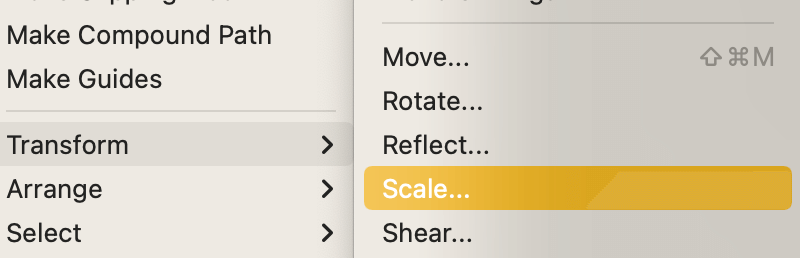
Ölçek seçimindən Uniforma seçiminin faizini aşağı salmaqla nümunəni kiçik edə bilərsiniz. Yalnız Transform Nümunələri seçimini yoxladığınızdan əmin olun və OK klikləyin.

Naxışınız indi daha kiçik görünməlidir.

Nəticə
Adobe Illustrator-da naxış nümunəsi yaratmaq, əsasən, rəng nümunəsini silmək və etdiyiniz nümunələri saxlamaqdır. Nümunələri saxlamasanız, onları digər sənədlərdə istifadə edə bilməyəcəksiniz. Beləliklə, nümunələri saxladığınızdan əmin olun.

